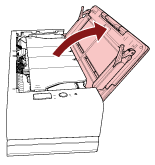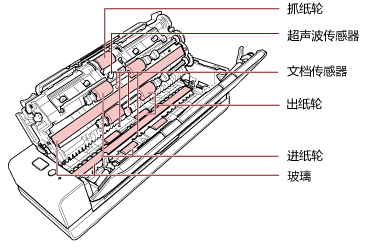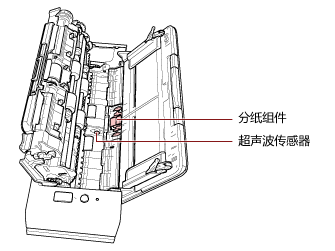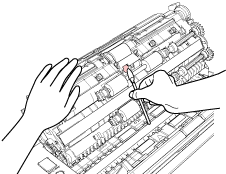用抹布清洁扫描仪(ADF)内部
可使用蘸有F1清洁剂的抹布或清洁巾来清洁ADF内部。
扫描仪不断送入文档时,会在ADF内部累积灰尘,从而可能会导致扫描错误。每扫描大约1,000张就应该清洁一次。注意此准则根据扫描的文档类型不同而有所不同。例如扫描碳粉未充分熔印的文档时,可能需要更频繁的清洁扫描仪。
扫描仪在工作时,ADF内部会变得非常烫。
在开始清洁ADF内部之前,请务必关闭电源,拔出电源电缆,至少等待15分钟让ADF内部冷却。
注意
请勿使用水或中性清洁剂来清洁ADF。
如果F1清洁剂使用量过多,到挥发完为止需要很长时间。仅使用少量。为避免清洁液残留,请于清洁后彻底擦干清洁部位。